Hace unos días vimos como se podía llevar Telegram y sus chats a las teles con Android TV o Google TV. Y ahora vamos a ver cómo poder disfrutar de una app como es Instagram en la tele. Y es que aunque tiene aplicación para Android, Instagram no se puede instalar del modo normal por medio de Play Store y tenemos que seguir otros pasos.
Contar con Instagram en el televisor es posible. Vamos a necesitar del archivo APK compatible, dos programas ya conocidos, si es que no los tienes instalados y ya podrás acceder a Instagram sin tener que duplicar la pantalla del móvil.
"Instagramear" en la tele
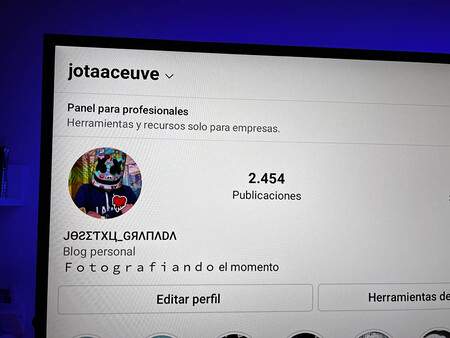
Se trata de acceder a Instagram desde la tele para ver nuestras fotos y las de nuestros contactos. Es posible siguiendo estos pasos, aunque vamos a encontrar limitaciones (no podemos subir contenido) frente a lo que podemos hacer en el móvil. Y sin más rodeos, comenzamos.
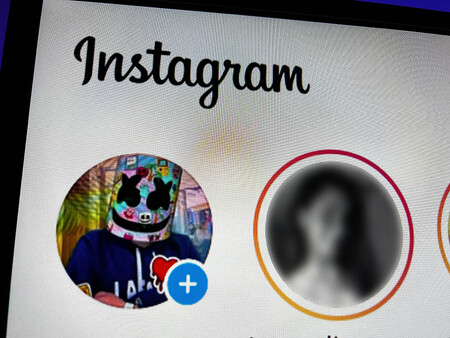
Vamos a necesitar el APK compatible de Instagram para nuestra tele. Yo he usado este de APK Mirror pero es cuestión de encontrar el que funciona en nuestra tele. Además yo he usado la aplicación Send Files To TV para enviar la aplicación del móvil a la tele, de un explorador de archivos que he descargado desde Play Store y de una aplicación como Set Orientation que puedes descargar en APK.
Con la aplicación Send Files to TV en el móvil y en la tele, abrimos Send Files to TV en el móvil y en el dispositivo marcando uno como emisor (el móvil) y el la tele en este caso como receptor. En el buscador vamos a la carpeta en la que hemos descargado el APK de Set Orientation y de Instagram y le damos a enviar a la tele.
Ahora en el televisor abrimos el explorador que tenemos instalado, buscando la carpeta descargas buscamos los dos archivos APK y sólo tenemos que pulsar sobre cada uno de ellos y seleccionar "Instalar".
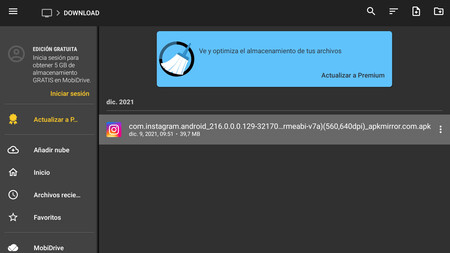

Estas no aparecen reflejadas en las aplicaciones del televisor, por lo que tendremos que buscarla dentro del apartado "Aplicaciones" en los "Ajustes" generales del televisor. Puede que aparezcan incluso entre las "Aplicaciones del sistema". En el caso de Set Orientation la abrimos y seleccionamos el modo "Landscape" para que la pantalla aparezca en formato apaisado.

Ahora abrimos Instagram y veremos como tras la pantalla inicial nos pide asociar nuestra cuenta de Instagram y de la misma forma contar con acceso al contenido multimedia del dispositivo, si bien en este caso no será algo tan fundamental cómo sí que lo es en un móvil.


Podremos ver a las fotos e historias que suben nuestros contactos, acceder a nuestro perfil y a los de otros usuarios para ver todo el contenido. En este caso las fotos se adaptan ocupando todo el ancho de la pantalla del televisor por lo que tendremos que bajar para verlas en su totalidad.


Es otra alternativa a la posibilidad que ofrece la duplicación de pantalla por medio de la aplicación Google Home y que nos permite no depender del móvil o de tener que contar con un Chromecast en el televisor.





